WPS Office作为一款广泛使用的办公软件,其打印设置功能对于用户来说至关重要。通过合理的打印设置,不仅可以确保文档以最佳效果呈现,还能有效节省资源。以下将详细分点介绍WPS的打印设置方法。
### 一、基本打印设置
1. **打开文档**:首先,在WPS中打开你需要打印的文档。
2. **进入打印界面**:点击左上角的“文件”菜单,选择“打印”(快捷键Ctrl+P),进入打印设置界面。
3. **选择打印机**:在打印设置界面中,选择已连接的打印机。
4. **设置打印范围**:你可以选择打印全部页面、当前页面或自定义页码范围。
5. **设置打印份数**:在“份数”选项中输入需要打印的份数。如果需要多份打印,可以勾选“逐份打印”,即每份打印完成后再开始下一份。
6. **选择纸张和方向**:在“纸张”选项中,选择纸张大小如A4、A3等,并设置打印方向为横向或纵向。
### 二、高级打印选项
1. **调整缩放和页面布局**:在“缩放”选项中输入比例值,或选择“适合页面大小”。若需要多页内容打印在一页纸上,可在“页面布局”选项中选择“多页打印”。
2. **水印和页眉页脚**:在打印设置中,可以添加水印、页眉和页脚,以便于文档的标识和管理。
3. **双面打印**:如果打印机支持双面打印,选择此选项以节省纸张。若不支持,则可采用手动双面打印。
### 三、优化打印设置以节省资源
1. **使用草稿模式**:在“打印质量”选项中,选择“草稿”模式以减少墨水使用量。
2. **打印背景设置**:如果文档中有复杂的背景图案,建议取消打印背景以节省墨水。
### 四、打印预览与调整
1. **预览打印效果**:点击“预览”按钮,检查文档的布局、格式和颜色等是否满足要求。
2. **调整页面设置**:在预览界面,可直接调整页边距、纸张大小等设置,确保打印效果最佳。
通过以上步骤,用户可以轻松掌握WPS的打印设置方法,并根据实际需求进行优化调整,从而提升办公效率并节省资源。